Недавно после обновления большинство пользователей обнаружили проблему, о которой Fortnite сообщал о нехватке памяти. На экране появляется сообщение «не хватает видеопамяти для выделения текстуры. Однако это очень раздражает, ведь вы, несомненно, не единственный, кто пытается решить эту проблему.
После более глубокого погружения мы собрали несколько альтернатив, чтобы исправить эту ошибку. Так чего же мы ждем? Постоянно следите за публикацией, и давайте начнем наш путь к ее разрешению.

Содержание страницы
- 1 Исправлено: проблема нехватки видеопамяти в Fortnite
- 1.1 Исправление 1: убедитесь, что ваш компьютер соответствует системным требованиям для Fortnite
- 1.2 Исправление 2: попробуйте обновить графический драйвер
- 1.3 Исправление 3. Измените настройки видеокарты.
- 1.4 Для видеокарты AMD
- 1.5 Для видеокарты NVIDIA
- 1.6 Исправление 4: проверьте наличие последних исправлений для игры
Исправлено: проблема нехватки видеопамяти в Fortnite
Большое количество пользователей Fortnite столкнулись с идентичной проблемой. Вот список быстрых исправлений, которые помогли решить эту проблему для многих игроков Fortnite. Продолжайте пробовать эти альтернативы один за другим, пока не найдете ту, которая работает за вас.
Исправление 1: убедитесь, что ваш компьютер соответствует системным требованиям для Fortnite
Эта ошибка, вероятно, может возникнуть, если ваш компьютер не соответствует минимальным системным требованиям для Fortnite. Не о чем беспокоиться, ниже мы перечислили минимальные системные требования для Fortnite, и все данные взяты с подлинного веб-сайта Fortnite.
Здесь таблица, содержащая минимальные системные реквизиты для Fortnite:
| Операционная система (ОС) | 64-разрядная версия Windows 7/8/10 или Mac OS X Sierra |
| Процессор | i3 с тактовой частотой 2,4 ГГц |
| Оперативная память (RAM) | 4ГБ |
| Видеокарта | Intel HD 4000 |
Ниже таблица, содержащая рекомендуемые системные реквизиты для Fortnite:
| Операционная система (ОС) | Windows 7/8/10 64-бит |
| Процессор | i5 с тактовой частотой 2,8 ГГц |
| Оперативная память (RAM) | 8 ГБ |
| Видеокарта | Графический процессор Nvidia GTX 660 или AMD Radeon HD 7870, эквивалентный DX11 |
| Видеопамять | 2 ГБ видеопамяти |
Однако играть в Fortnite с минимальными системными требованиями совсем несложно. Рекомендуется сначала обновить вашу систему. Если вы используете Fortnite в соответствии с рекомендованными системными требованиями, обратите внимание на другие альтернативы, упомянутые ниже.
Исправление 2: попробуйте обновить графический драйвер
Рекомендуется попробовать обновить драйверы, поскольку иногда они устаревают или повреждаются и, таким образом, вызывают проблема нехватки видеопамяти. Выполните шаги, указанные ниже, чтобы обновить драйвер видеокарты:
- Нажмите ‘выиграть + X«Комбинация клавиш и попасть в»Диспетчер устройств‘Из меню.
- Расширять ‘Видеоадаптеры‘, А затем дважды щелкните графическую карту в списке, чтобы открыть‘Характеристики‘.
- Перейдите в «Водитель‘И коснитесь‘Обновить драйвер‘. Далее на вашем экране отобразятся две опции.
- Выбирать ‘Автоматический поиск драйверов‘. Следуйте инструкциям на экране, чтобы завершить обновление драйверов.
- Кроме того, вы можете обновить драйверы вручную. (Не рекомендуется)
Исправление 3. Измените настройки видеокарты.
Если вы все еще сталкиваетесь с той же проблемой даже после обновления графического драйвера до последней версии, попробуйте изменить настройки вашей видеокарты, если это может исправить ошибку для вас. Шаги по изменению настроек графики указаны ниже:
Для видеокарты AMD

- Нажмите ‘Win + R‘Комбинация клавиш, чтобы открыть диалоговое окно« Выполнить ». Затем введите ‘Контроль‘И нажмите‘Входить‘, Чтобы открыть Панель управления.
- Переключиться на «Большие иконки‘Для просмотра Панели управления.
- Выберите свой ‘Настройки AMD Radeon«Попасть в это.
- Перейти ‘Игры‘ с последующим ‘Глобальные настройки‘.
- В соответствии на приведенный выше снимок экрана, измените настройки и нажмите ‘Применять‘Для сохранения настроек.
Для видеокарты NVIDIA

- нажмитеWin + R‘Комбинация клавиш, чтобы открыть диалоговое окно« Выполнить ». Затем введите ‘Контроль‘И нажмите‘Входить‘, Чтобы открыть Панель управления.
- Переключиться на «Большие иконки‘Для просмотра Панели управления.
- Выберите свой ‘Панель управления NVIDIA«Попасть в это.
- Нажмите на ‘Настройки 3D‘И выберите‘Отрегулируйте настройки изображения с предварительным просмотром. »После этого выберите«Используйте мои предпочтения, подчеркивая‘ а также ‘Перетащите ползунок ниже в левый конец.’
Измените настройки видеокарты Intel

- нажмитеWin + R‘Комбинация клавиш, чтобы открыть диалоговое окно« Выполнить ». Затем введите ‘Контроль‘И нажмите‘Входить‘, Чтобы открыть Панель управления.
- Переключиться на «Большие иконки‘Для просмотра Панели управления.
- Выберите свой ‘Настройки графики Intel«Попасть в это.
- Нажмите ‘3D‘Для запуска настроек 3D.
- Выбирать ‘Сканировать‘, Чтобы добавить игру в список приложений.
- Измените настройки и нажмите «Применять‘Для сохранения настроек.
Перезагрузите компьютер и запустите игру как обычно, и вы обнаружите, что ваша проблема решена, и на вашем экране не появляется всплывающее окно. Но если ошибка сохраняется, вам необходимо переустановить Fortnite вместе с последним игровым патчем.
Исправление 4: проверьте наличие последних исправлений для игры
Если ни одно из приведенных выше решений не помогло вам, последний вариант, который вы можете попробовать, — это установить последний игровой патч, который, несомненно, поможет вам решить эту проблему.
- Запустите Epic Game Launcher.
- Коснитесь «Библиотека». Затем щелкните значок шестеренки для настройки в левом нижнем углу Fortnite.
- Включите переключатель рядом с «Автообновлением». Теперь перезапустите программу запуска Epic Games.
Более того, Epic Games Launcher автоматически определит, доступен ли какой-либо последний патч. Кроме того, он автоматически загрузит и установит их для вас.
Снова запустите Fortnite, чтобы убедиться, что проблема решена. Надеюсь, одно из приведенных выше решений решило вашу проблему. Кроме того, для получения дополнительных обновлений вы можете подписывайтесь на нашу YouTube канал. Не пропустите наши Руководства по играм, Руководства по Windows, Руководства по социальным сетям, iPhone, а также Руководства по Android знать больше.
Рекламные объявления Если вы используете это устройство и сталкиваетесь с проблемами с IMEI, вам следует следовать этому руководству…
Рекламные объявления Здесь мы расскажем, как войти и выйти из режима быстрой загрузки на UMiDIGI S3 Pro. Если ты…
Рекламные объявления Серия Assassin’s Creed существует уже более десяти лет, и за это время получила…
Современные игры становятся все более продвинутыми, особенно в плане графики. Не удивительно, что при попытке насладиться очередной адвенчурой, задав самые высокие характеристики, можно столкнуться с ошибками. Но иногда они происходят и по другим причинам. Например, на экране может появиться сообщение с текстом «Out of video memory trying to allocate a texture». Что делать в этой ситуации? Прежде всего перевести ошибку. Она означает, что при попытке выделить текстуру система столкнулась с нехваткой видеопамяти. Рассмотрим основные причины такой ошибки.

Содержание
- ПК не соответствует требованиям игры, поэтому появляется сообщение «Out of video memory»
- Как посмотреть характеристики своего ПК
- Чтобы уточнить, какая видеокарта у вас установлена, то проще всего:
- Как проверить, что для загрузки текстур не хватает оперативной памяти
- Увеличиваем виртуальную память, чтобы системе хватало ресурсов для выделения текстур
- Обновление драйверов для видеокарты для качественного отображения текстур
- Изменение настроек видеокарты для повышения производительности в играх
- Настройка видеоадаптеров от Intel
- Как настроить видеокарту AMD
- Изменение параметров видеокарты NVIDIA
Перед тем, как приобрести или установить очередную игру, нужно всегда проверять ее минимальные системные требования и максимальные, если вы планируете играть «на вышке». Если определенные аппаратные компоненты, в частности видеокарта или оперативная память, не вытягивают игрушку, то она будет постоянно вылетать или будет появляться всплывающее окно с соответствующей ошибкой.

Например, популярная игра Fortnite пойдет только при условии, что на ПК стоит процессор i3, оперативки не менее 4 Гб, а видеокарта не ниже Intel HD 4000. Однако это минимальные требования. Нужно понимать, что тот же процессор бывает разных поколений. То есть i3, выпущенный 10-15 лет назад, будет заметно уступать современной версии. Поэтому лучше отталкиваться от рекомендуемых системных требований. Опять же, для Fortnite это означает, что нужен процессор i5, 8 Гб оперативки и видеокарта не ниже GTX 660 или Radeon HD 7870. Даже если чипы уже устаревшие, игра в этом случае все равно должна работать без сбоев и ошибок типа «Out of video memory trying to allocate a texture».
Читайте также: Не удалось запустить: Ошибка инициализации при запуске игры [135dec40:3fbbecd0:00000064:00000000].
Как посмотреть характеристики своего ПК
Сделать это очень просто:
- Переходим в проводник.
- Нажимаем на «Этот компьютер» правой клавишей мыши.
- Выбираем свойства.

Тут представлена основная информация о процессоре, оперативке.

Чтобы уточнить, какая видеокарта у вас установлена, то проще всего:
- Перейти в диспетчер устройств.

- Посмотреть, какая карта указана в списке в категории «Видеоадаптеры».

- Посмотреть в интернете более точные характеристики видеокарты.
Как проверить, что для загрузки текстур не хватает оперативной памяти
Обычно ошибка «Out of video memory trying to allocate a texture» возникает при переходе в игре в новую или иную локацию. В этот момент система должна использовать намного больше ресурсов. Тоже самое происходит при сетевых играх. Это объясняется тем, что при перемещении в локацию происходит подгрузка с игрового сервера. Это говорит о том, что ПК не достает внутренней памяти, чтобы прогрузить все необходимые объекты.
Полезно! Подобные проблемы обычно не возникают на 64-разрядных системах с ОЗУ не менее 8 Гб.
Соответственно, чтобы понять, в чем проблема, нужно вычислить необходимый объем файла подкачки. Сделать это очень просто:
- Одновременно зажимаем клавиши Ctrl, и Alt Delete.
- Выбираем «Диспетчер задач».
- Изучаем вкладку «Производительность», где отображается объем задействованной памяти.

- Умножаем занятую память на 2. Допустим, если занято 2 Гб, значит получаем 4 Гб.
- Вычитаем из полученного значения общий объем памяти. Например, 4 Гб – 20 Гб = -16 Гб. Отрицательное значение говорит о том, что памяти достаточно и есть запас. Если вышел ноль, то объем памяти на грани. А если выходит положительное значение, например, 2 или 4 Гб, то это говорит о недостающем объеме.
Без необходимости увеличивать файл подкачки не стоит. Если же это необходимо, то нужно помнить, что его нельзя повышать более чем в 3 раза от общего объема памяти ПК. То есть, если у вас 4 Гб оперативки, то подкачку можно повысить не более, чем до 12 Гб.
Увеличиваем виртуальную память, чтобы системе хватало ресурсов для выделения текстур
Это старинный трюк, который позволяет разогнать ПК и решить часть проблем, связанных с недостающим объемом подкачки. Для такой манипуляции:
- Щелкаем по значку «Этот компьютер» и выбираем «Свойства».
- Переходим в «Дополнительные параметры системы» (справа).

- Во вкладке «Дополнительно» находим «Быстродействие» и жмем на «Параметры».

- Снова выбираем «Дополнительно» и в пункте «Виртуальная память» нажимаем «Изменить».

- Активируем строку «Указать размер» и в мегабайтах вписываем требуемое значение (но помним, что оно не должно превышать общего параметра более чем в три раза).

- Жмем «Задать», потом Ok.
Это позволит задать размер файла подкачки на Windows 10. Если у вас другая версия системы, то нужно зайти в свойства «Мой компьютер» и там выбрать «Свойства системы». После этого нужно также найти дополнительные параметры и выбрать в них «Быстродействие».
После этого нужно выполнить перезагрузку ПК и снова попробовать загрузить игру. Если ошибка с загрузкой текстур не исчезла, то пробуем другие решения.
Обновление драйверов для видеокарты для качественного отображения текстур
Видеокарта отвечает за все выводимые на монитор изображения, поэтому если глючит она, то будут постоянно происходить сбои. Чаще всего проблемы возникают, когда пользователь не хочет обновлять драйверы, не видит оповещения или установленные файлы содержат ошибку.
Чтобы обновить файлы видеокарты, необходимо:
- Перейти в диспетчер устройств.
- Найти в списке «Видеоадаптеры».
- Щелкнуть по названию видеокарты правой клавишей и выбрать «Обновить драйвер».

После этого система должна автоматически найти обновления. Если этого не произошло (с Windows 10 происходит крайне редко), то можно перейти на сайт разработчика видеоадаптера, выбрать модель чипа и загрузить драйверы вручную.
Также вам будет интересно: Ошибка Net::ERR_UNKNOWN_URL_SCHEME — как исправить?
Изменение настроек видеокарты для повышения производительности в играх
Подобное решение позволяет оптимизировать видеокарту и использовать все её ресурсы. Все зависит от конкретного производителя адаптера.
Настройка видеоадаптеров от Intel
Если в ваше ПК установлена такая карта, то:
- Переходим в «Панель управления».
- Находим Intel HD Graphics.
- Выбираем настройки 3D.
- Жмем «Сканировать», чтобы отобразился список игр и добавляем необходимую для адаптации.
- Нажимаем «Применить».
Как настроить видеокарту AMD
Для изменений настроек такого видеоадаптера достаточно перейти в панель управления и найти пункт с указанием AMD Radeon. Далее достаточно перейти в «Игры» и выбрать «Глобальные настройки».
Изменение параметров видеокарты NVIDIA
Для оптимизации такого видеоадаптера, необходимо:
- Найти «Панель управления NVIDIA». Обычно она скрывается в скрытых значках. Для этого нужно нажать на иконку NVIDIA и выбрать нужный пункт.
- Нажать на «Регулировка настроек изображения».

- Передвинуть ползунок до максимального качества (предварительно нужно отметить пункт «пользовательские настройки»).
- Нажать «Применить».

Если ни один из способов не помог, то нужно задуматься о приобретении дополнительной оперативной памяти (если её совсем мало), видеокарты (недешевое удовольствие) или опустить графические настройки игры на более низкие. Также стоит попробовать проверить, не вышел ли обновленный патч на игру.
Содержание
- Out of video memory trying to allocate a texture что делать?
- ПК не соответствует требованиям игры, поэтому появляется сообщение «Out of video memory»
- Как посмотреть характеристики своего ПК
- Чтобы уточнить, какая видеокарта у вас установлена, то проще всего:
- Как проверить, что для загрузки текстур не хватает оперативной памяти
- Увеличиваем виртуальную память, чтобы системе хватало ресурсов для выделения текстур
- Обновление драйверов для видеокарты для качественного отображения текстур
- Изменение настроек видеокарты для повышения производительности в играх
- Настройка видеоадаптеров от Intel
- Как настроить видеокарту AMD
- Изменение параметров видеокарты NVIDIA
- Причины появления дисфункции
- Как исправить ошибку «Out of memory»
- Заключение
- Ran out of video memory exiting что делать. Когда появляется эта ошибка
- 0xc00007b
- Failed to initialize Batlleye Service:Windows
- error 0x887a0006 hung
- dx11 feature level 11.0
- out of video memory
- Причины ошибки памяти в игре
- Исправляем Out of memory в Майнкрафт
- Параметры оперативной памяти
- Расставляем приоритеты
- Заключение
- Когда появляется эта ошибка?
- Причина ошибки «Out of Memory»
- Как исправить ошибку «Out of Memory»
- Чтобы избежать проблем, тщательно следуйте этим инструкциям.
- Отсюда, следуйте этим шагам в зависимости от вашей операционной системы
- Причины появления дисфункции
- Как исправить ошибку «Out of memory»
- Заключение
- Ran out of video memory! Exiting.
- Как исправить ошибку «Out of Memory»
- Когда появляется эта ошибка?
- Причина ошибки «Out of Memory»
- Как исправить ошибку «Out of Memory»
- Чтобы избежать проблем, тщательно следуйте этим инструкциям.
- Отсюда, следуйте этим шагам в зависимости от вашей операционной системы
Out of video memory trying to allocate a texture что делать?
Современные игры становятся все более продвинутыми, особенно в плане графики. Не удивительно, что при попытке насладиться очередной адвенчурой, задав самые высокие характеристики, можно столкнуться с ошибками. Но иногда они происходят и по другим причинам. Например, на экране может появиться сообщение с текстом «Out of video memory trying to allocate a texture». Что делать в этой ситуации? Прежде всего перевести ошибку. Она означает, что при попытке выделить текстуру система столкнулась с нехваткой видеопамяти. Рассмотрим основные причины такой ошибки.

ПК не соответствует требованиям игры, поэтому появляется сообщение «Out of video memory»
Перед тем, как приобрести или установить очередную игру, нужно всегда проверять ее минимальные системные требования и максимальные, если вы планируете играть «на вышке». Если определенные аппаратные компоненты, в частности видеокарта или оперативная память, не вытягивают игрушку, то она будет постоянно вылетать или будет появляться всплывающее окно с соответствующей ошибкой.

Например, популярная игра Fortnite пойдет только при условии, что на ПК стоит процессор i3, оперативки не менее 4 Гб, а видеокарта не ниже Intel HD 4000. Однако это минимальные требования. Нужно понимать, что тот же процессор бывает разных поколений. То есть i3, выпущенный 10-15 лет назад, будет заметно уступать современной версии. Поэтому лучше отталкиваться от рекомендуемых системных требований. Опять же, для Fortnite это означает, что нужен процессор i5, 8 Гб оперативки и видеокарта не ниже GTX 660 или Radeon HD 7870. Даже если чипы уже устаревшие, игра в этом случае все равно должна работать без сбоев и ошибок типа «Out of video memory trying to allocate a texture».
Как посмотреть характеристики своего ПК
Сделать это очень просто:

Тут представлена основная информация о процессоре, оперативке.

Чтобы уточнить, какая видеокарта у вас установлена, то проще всего:
Как проверить, что для загрузки текстур не хватает оперативной памяти
Обычно ошибка «Out of video memory trying to allocate a texture» возникает при переходе в игре в новую или иную локацию. В этот момент система должна использовать намного больше ресурсов. Тоже самое происходит при сетевых играх. Это объясняется тем, что при перемещении в локацию происходит подгрузка с игрового сервера. Это говорит о том, что ПК не достает внутренней памяти, чтобы прогрузить все необходимые объекты.
Полезно! Подобные проблемы обычно не возникают на 64-разрядных системах с ОЗУ не менее 8 Гб.
Соответственно, чтобы понять, в чем проблема, нужно вычислить необходимый объем файла подкачки. Сделать это очень просто:
Без необходимости увеличивать файл подкачки не стоит. Если же это необходимо, то нужно помнить, что его нельзя повышать более чем в 3 раза от общего объема памяти ПК. То есть, если у вас 4 Гб оперативки, то подкачку можно повысить не более, чем до 12 Гб.
Увеличиваем виртуальную память, чтобы системе хватало ресурсов для выделения текстур
Это старинный трюк, который позволяет разогнать ПК и решить часть проблем, связанных с недостающим объемом подкачки. Для такой манипуляции:
Это позволит задать размер файла подкачки на Windows 10. Если у вас другая версия системы, то нужно зайти в свойства «Мой компьютер» и там выбрать «Свойства системы». После этого нужно также найти дополнительные параметры и выбрать в них «Быстродействие».
После этого нужно выполнить перезагрузку ПК и снова попробовать загрузить игру. Если ошибка с загрузкой текстур не исчезла, то пробуем другие решения.
Обновление драйверов для видеокарты для качественного отображения текстур
Видеокарта отвечает за все выводимые на монитор изображения, поэтому если глючит она, то будут постоянно происходить сбои. Чаще всего проблемы возникают, когда пользователь не хочет обновлять драйверы, не видит оповещения или установленные файлы содержат ошибку.
Чтобы обновить файлы видеокарты, необходимо:

После этого система должна автоматически найти обновления. Если этого не произошло (с Windows 10 происходит крайне редко), то можно перейти на сайт разработчика видеоадаптера, выбрать модель чипа и загрузить драйверы вручную.
Изменение настроек видеокарты для повышения производительности в играх
Подобное решение позволяет оптимизировать видеокарту и использовать все её ресурсы. Все зависит от конкретного производителя адаптера.
Настройка видеоадаптеров от Intel
Если в ваше ПК установлена такая карта, то:
Как настроить видеокарту AMD
Для изменений настроек такого видеоадаптера достаточно перейти в панель управления и найти пункт с указанием AMD Radeon. Далее достаточно перейти в «Игры» и выбрать «Глобальные настройки».
Изменение параметров видеокарты NVIDIA
Для оптимизации такого видеоадаптера, необходимо:

Если ни один из способов не помог, то нужно задуматься о приобретении дополнительной оперативной памяти (если её совсем мало), видеокарты (недешевое удовольствие) или опустить графические настройки игры на более низкие. Также стоит попробовать проверить, не вышел ли обновленный патч на игру.
Источник
Многие пользователи ПК во время работы с какой-либо программой могут столкнуться с «вылетом» указанной программы, и появившимся сообщением «Out of memory». Возникшая проблема может иметь множество причин, начиная от банального недостатка памяти на пользовательском ПК, и заканчивая некорректной работой с памятью какой-либо программы.

Причины появления дисфункции
Сообщение «Out of memory» (в переводе дословно «вне памяти», или «недостаточно памяти») обычно возникает при недостатке памяти на пользовательском компьютере. В частности же, в появлении данной ошибки «виновен» следующий набор факторов:
Когда вашему компьютеру не хватает физической R.A.M. памяти, он заимствует часть места на жёстком диске, и создаёт так называемую «виртуальную память». Система временно хранит в такой виртуальной памяти ту часть данных, которая не помещается в памяти обычной. Такие данные обычно хранятся в файле «pagefile.sys», размер которого может увеличиваться или уменьшаться в зависимости от специфики работы вашей ОС. Если на диске будет недостаточно места, файл «pagefile.sys» не сможет расти, и пользователь получит рассматриваемую ошибку.
Как исправить ошибку «Out of memory»
Для решения указанной проблемы рекомендую сделать следующее:
Альтернативным вариантом решения проблемы является установка соответствующего фикса от Майкрософт. Или использование расширений или дополнений для браузера уровня «The Great Suspender» для «Google Chrome», хорошо работающего с ненужными вкладками браузера.
bcdedit/set IncreaseUserVa 3072
И нажмите на ввод, и перезагрузите ваш ПК. Функционал данной команды позволяет выделить пользовательским приложениям 3 гигабайта оперативной памяти для работы. В некоторых системах этого может быть слишком много, потому если после ввода данной команды система начала чаще сбоить, то введите в командной строке от имени администратора:
bcdedit /set IncreaseUserVa 2560 — что позволит задействовать 2,5 гигабайта вместо ранее забронированных 3.
Если ситуацию этим исправить не удалось, верните настройки на состояние по умолчанию:
bcdedit /deletevalue IncreaseUserVa

Установите нужный размер файла подкачки
Заключение
Ошибка «Out of memory» может иметь множество причин, связанных как с физическим недостатком памяти на ПК, так и другими детерминантами, изложенными мной выше. Для решения проблемы советую закрыть ненужные программы (вкладки браузера) на вашем компьютере (тем самым разгрузив его память), а самым эффективным инструментом является установка дополнительной планки памяти на ПК, что в большинстве случаев поможет избавиться от ошибки на вашем компьютере.
Источник
Ran out of video memory exiting что делать. Когда появляется эта ошибка
При установке и запуске любого игрового клиента неизменно возникают системные ошибки. Это может быть сбой в работе системы или действие вирусного ПО, которое вы подхватили на просторах интернета. Ошибки случаются, но в большинстве случаев не являются поводом сносить любимую игру.
0xc00007b
Эта надпись знакома многим игрокам и появляется при попытке запуска PUBG. Вначале разберёмся, что означает данная ошибка. Сбой может происходить по таким причинам:
Теперь поговорим о том, как исправить эту ситуацию. В сети предлагается масса вариантов решения этой проблемы, но мы приведём самый действенный способ. Для этого нужно выполнить такую последовательность действий:
Failed to initialize Batlleye Service:Windows
Иногда при загрузке игры пользователи могут обнаружить на экране такую надпись: FAILED TO INITIALIZE BATTLEYE SERVICE: DRIVER LOAD ERROR 1450. В переводе с английского, сие послание означает, что системе не удалось распознать процесс BATTLEYE, поэтому невозможно загрузить драйвер 1450. Сразу нужно уточнить, что переустановив BATTLEYE, вы не решите проблему, и при последующем запуске снова увидите сообщение об ошибке. Предлагаем два способа решения ситуации.
В обоих случаях, игра должна корректно работать при повторном запуске.
error 0x887a0006 hung
Данная ошибка указывает на устаревшее программное обеспечение драйверов видеокарты. Проблема решается элементарным обновлением софта до актуальной версии.
Здесь нужно выполнить такую последовательность:
При последующем запуске клиента ошибка должна исчезнуть.
dx11 feature level 11.0
Что означает это сообщение? Если ознакомиться с системными требованиями к игре, можно увидеть, что Playerunknown’s Battlegrounds запустится только с версией DIRECTX 11. Соответственно появление этой надписи указывает, что на компьютере эта версия не установлена.
Исправить ситуацию можно скачав актуальное обновление с официального ресурса разработчика.
out of video memory
Даже не владея английским языком, становится понятно, что надпись указывает на недостаточность ресурсов видеопамяти. Однако это не соответствует действительности. Убедиться в этом легко: достаточно попутно запустить любой софт, отображающий загруженность видеокарты. Вы с удивлением убедитесь, что ресурсов вполне хватает. Тогда в чём проблема?
Дело в том, что ошибка сообщает о нехватке оперативки. Другими словами, компьютеру не хватает системных возможностей для обработки такого потока информации. Проблема решается двумя способами:
Второй вариант является более сложным, поэтому рассмотрим его более детально. Итак, файл подкачки памяти устанавливается по следующей схеме:
Здесь снимаем галочку с автоматического режима установки и задаём значения вручную. Обратите внимание, что заданные параметры должны соответствовать, а в идеале превосходить реальные ресурсы имеющейся оперативки. Установив нужные значения, подтверждаем внесённые изменения и выполняем перезагрузку системы. Это важное условия: без перезагрузки, пользовательские изменения не вступят в силу.
Если у вас при запуске игры появляются другие ошибки, опишите проблему в комментариях, и мы обязательно найдём нужное решение.
Песочница Майнкрафт, несмотря на внешнюю простоту, все равно имеет сложные элементы для ПК. Ошибка «Minecraft has run out of memory» тому доказательство. Игрок просто вылетает посреди игры или вообще не может ее запустить. Иногда этот сбой проявляется после установки графических модов. Мы расскажем как исправить эту ошибку
Причины ошибки памяти в игре
Все сводится к простой нехватке памяти ОЗУ. Выделяемой оперативной памяти критически недостает, поэтому сбой становится логическим действием. Но также бывают случаи ошибки из-за модов, поэтому рекомендуется просто отказаться от них или заменить другими. Но обо всем по порядку.
Ошибка «Out of memory!» в Майнкрафт
Исправляем Out of memory в Майнкрафт
Первоочередными и единственными вариантами становятся действия по оптимизации ПК. Компьютер всегда может немного лучше подстроиться под игру, чем это есть на данный момент. Короче говоря, будем пробовать перенаправить производительность только для одной игры Minecraft. Рассмотрим пару самых действенных решений.
Параметры оперативной памяти
Расставляем приоритеты
Вызываем тремя клавишами «Диспетчер задач» Ctrl+Esc+Shift. Находим в «Приложения» (В Windows 10 — это вкладка Подробности) вашу активированную игру на данный момент (обязательно ее запустите). Кликая правой кнопкой мыши, по развернутому меню двигаемся в самый низ. Жмем по «Перейти к процессу». Далее снова через туже клавишу по отмеченному процессу нужно войти в «Приоритет». Изменяем параметр на высокий.
Из надежного источника скачайте мод Optifine. Это официальный софт для оптимизации параметров Minecraft под любой компьютер. Главное нужно всегда помнить, только последние версии работают наиболее стабильно. К сожалению, предыдущие выпуски были слишком переполнены разными багами, которые не давали желаемого эффекта. Он также пригодится всем тем, кто желает раскрыть весь потенциал графики. Позволяет корректировать сглаживание, повышать качество текстур, вносит возможности для активации HD. Многим игрокам оптимизация через данный мод помогла исправить ошибку нехватки памяти.
Из других способов остается применить общие правила по увеличению производительности ПК. Они больше подходит не для решения ошибки «Minecraft has run out of memory», а для повышения ФПС. Хотя тоже обязательно попробуйте.
Заключение
Ошибка «Minecraft has run Out of memory» — это конфликт с недостатком оперативной памяти. Для слабых ПК можно всегда купить новую, более мощную, плату ОЗУ, если вы не желаете это делать, то придется увеличить выделяемую память для приложения Майнкрафт, а что делать для этого, мы описали выше.
Ошибка «Out of Memory» обычно появляется, когда на компьютере запущено много программ, использующих ресурсы, доступные для компьютера. Компьютерная память или ОЗУ (оперативное запоминающее устройство) используется компьютером для быстрого хранения данных для их обработки.
Когда появляется эта ошибка?
Как я уже отмечал выше, запуск сразу нескольких программ может перегрузить объем доступной свободной памяти, что приведет к ошибке «Out of Memory». Это может случиться как с новыми программами, так и с уже запущенными на компьютере программами. Иногда это может произойти, независимо от объема доступной свободной памяти.
Причина ошибки «Out of Memory»
Причина этих ошибок немного сложнее. Подсистема WIN32 Windows имеет ограниченный объем доступной памяти. Если память в куче рабочих столов подсистемы WIN32 используется. Windows может выдавать сообщение об ошибке «Out of Memory».
Компьютеры, работающие не так, как операционные системы Microsoft Windows, не слишком уязвимы. Эта проблема в основном существует для пользователей Windows NT 3.5 и Windows NT 3.1
Как исправить ошибку «Out of Memory»
Чтобы исправить эту проблему, вам необходимо отредактировать свой реестр Windows. Редактирование реестра является рискованным занятием. Действовать нужно с осторожностью, и только строго по инструкции:
Чтобы избежать проблем, тщательно следуйте этим инструкциям.
Отсюда, следуйте этим шагам в зависимости от вашей операционной системы
Для Windows 2000, Windows XP и Windows Server 2003:
Для 32-разрядных операционных систем
Для 64-разрядных операционных систем
Есть свой вариант быстрого решения ошибки «Out of Memory»? Пишите его в форму комментариев к этой статье, и если ваш вариант окажется полезным, мы обязательно дополним руководство.
Многие пользователи ПК во время работы с какой-либо программой могут столкнуться с «вылетом» указанной программы, и появившимся сообщением «Out of memory». Возникшая проблема может иметь множество причин, начиная от банального недостатка памяти на пользовательском ПК, и заканчивая некорректной работой с памятью какой-либо программы.
Причины появления дисфункции
Ошибка «Out of memory» (в переводе дословно «вне памяти», или «недостаточно памяти») обычно возникает при недостатке памяти на пользовательском компьютере. В частности же, в появлении данной ошибки «виновен» следующий набор факторов:
Когда вашему компьютеру не хватает физической R.A.M. памяти, он заимствует часть места на жёстком диске, и создаёт так называемую «виртуальную память». Система временно хранит в такой виртуальной памяти ту часть данных, которая не помещается в памяти обычной. Такие данные обычно хранятся в файле «pagefile.sys », размер которого может увеличиваться или уменьшаться в зависимости от специфики работы вашей ОС. Если на диске будет недостаточно места, файл «pagefile.sys» не сможет расти, и пользователь получит ошибку «out of memory».

Как исправить ошибку «Out of memory»

Альтернативным вариантом решения проблемы «Out of memory» является установка соответствующего фикса от Майкрософт. Или использование расширений или дополнений для браузера уровня «The Great Suspender » для «Google Chrome», хорошо работающего с ненужными вкладками браузера.

bcdedit/set IncreaseUserVa 3072
И нажмите на ввод, и перезагрузите ваш ПК. Функционал данной команды позволяет выделить пользовательским приложениям 3 гигабайта оперативной памяти для работы. В некоторых системах этого может быть слишком много, потому если после ввода данной команды система начала чаще сбоить, то введите в командной строке от имени администратора:
Если ситуацию этим исправить не удалось, верните настройки на состояние по умолчанию:
bcdedit /deletevalue IncreaseUserVa

Заключение
Ошибка «Out of memory» может иметь множество причин, связанных как с физическим недостатком памяти на ПК, так и другими детерминантами, изложенными мной выше. Для решения проблемы советую закрыть ненужные программы (вкладки браузера) на вашем компьютере (тем самым разгрузив его память), а самым эффективным инструментом является установка дополнительной планки памяти на ПК, что в большинстве случаев поможет избавиться от ошибки «Out of memory» на вашем компьютере.
Источник
Ran out of video memory! Exiting.

Подскажите пожалуйста, в чем здесь дело и как это устранить. Спасибо.
Проблема скорее всего в видеокарте и видео-памяти (насколько я понял переведя сообщение ошибки), но как это исправить?

Подскажите пожалуйста, в чем здесь дело и как это устранить. Спасибо.
Видяха какая? Под «минимальные требования» подходит?
И да, попробуй поискать соответствующую ошибку на офф форуме http://forums.marvelheroes.com/, если с английским дружишь.
Качаем драйвера сидим щас.
ОС не подходит под минимальные требования (вместо 3GB ОП 2), но все же думаю что на минималках потянет.


Мне нужно не указание на плохой комп, а помощь в решении данной проблемы. Комп не мой.
Дело не в самом «указании», но в том что это и есть суть проблемы.
Тут решать то нечего.
В таком случае вопрос закрыт.
Сказано форумчанином с Капитаном Америка на аватарке
Мне нужно не указание на плохой комп, а помощь в решении данной проблемы. Комп не мой.
Попробуйте расширить файл подкачки оперативной памяти, но не факт, что поможет. Больно мелковат объем.
bcdedit /set IncreaseUserVa 3072
После этого нужно перезагрузить компьютер и проблема исчезнет.
ВНИМАНИЕ! Данная процедура может вызвать другие ошибки в работе вашей операционной системы, так что делайте это на свой страх и риск.
Источник
Как исправить ошибку «Out of Memory»

Ошибка «Out of Memory» обычно появляется, когда на компьютере запущено много программ, использующих ресурсы, доступные для компьютера. Компьютерная память или ОЗУ (оперативное запоминающее устройство) используется компьютером для быстрого хранения данных для их обработки.
Когда появляется эта ошибка?
Как я уже отмечал выше, запуск сразу нескольких программ может перегрузить объем доступной свободной памяти, что приведет к ошибке «Out of Memory». Это может случиться как с новыми программами, так и с уже запущенными на компьютере программами. Иногда это может произойти, независимо от объема доступной свободной памяти.
Причина ошибки «Out of Memory»
Причина этих ошибок немного сложнее. Подсистема WIN32 Windows имеет ограниченный объем доступной памяти. Если память в куче рабочих столов подсистемы WIN32 используется. Windows может выдавать сообщение об ошибке «Out of Memory».
Компьютеры, работающие не так, как операционные системы Microsoft Windows, не слишком уязвимы. Эта проблема в основном существует для пользователей Windows NT 3.5 и Windows NT 3.1
Как исправить ошибку «Out of Memory»
Чтобы исправить эту проблему, вам необходимо отредактировать свой реестр Windows. Редактирование реестра является рискованным занятием. Действовать нужно с осторожностью, и только строго по инструкции:
Чтобы избежать проблем, тщательно следуйте этим инструкциям.
Отсюда, следуйте этим шагам в зависимости от вашей операционной системы
Для Windows NT:
Для Windows 2000, Windows XP и Windows Server 2003:
Для 32-разрядных операционных систем
Для 64-разрядных операционных систем
Есть свой вариант быстрого решения ошибки «Out of Memory»? Пишите его в форму комментариев к этой статье, и если ваш вариант окажется полезным, мы обязательно дополним руководство.
Источник
Не хватает видеопамяти в Fortnite? Не волнуйся! Хотя это очень неприятно, но определенно не вы единственный, кто столкнулся с этой проблемой! Тысячи игроков недавно сообщили о той же проблеме. Что еще более важно, вы сможете легко это исправить …
Попробуйте эти исправления
Вот список исправлений, которые решили эту проблему для других игроков Fortnite. Необязательно пробовать их все. Просто пролистайте список, пока не найдете тот, который подойдет вам.
- Проверьте, соответствует ли ваш компьютер системным требованиям для Fortnite
- Обновите свой графический драйвер
- Измените настройки вашей видеокарты
- Переустановите Fortnite и установите последний игровой патч.
Исправление 1. Проверьте, соответствует ли ваш компьютер системным требованиям для Fortnite.
Эта проблема может возникнуть, если ваш компьютер не соответствует минимальным системным требованиям для Fortnite. Мы перечислили системные требования для Fortnite ниже. Вся информация с официального сайта Fortnite.
Минимальные системные требования для Fortnite:
| Операционная система: | 64-разрядная версия Windows 7/8/10 или Mac OS X Sierra |
| Процессор: | i3 2,4 ГГц |
| Объем памяти: | 4 ГБ RAM |
| Видеокарта: | Intel HD 4000 |
Как мы все знаем, это никогда не лучший способ играть в Fortnite на ПК, который просто отвечает минимальным требованиям к оборудованию. Поэтому мы также перечисляем рекомендуемые системные требования для Fortnite ниже.
Рекомендуемые системные требования для Fortnite:
| Операционная система: | Windows 7/8/10 64-бит |
| Процессор: | i5 2,8 ГГц |
| Объем памяти: | 8 ГБ RAM |
| Видеокарта: | Графический процессор Nvidia GTX 660 или AMD Radeon HD 7870, эквивалентный DX11 |
| Видеопамять: | 2 ГБ видеопамяти |
Если ваш компьютер не соответствует минимальным системным требованиям Fortnite, возможно, вы не сможете правильно запустить игру на своем ПК. В таком случае вам необходимо сначала обновите свое оборудование . Если вы не знаете, как проверить версию DirectX на вашем ПК, вы можете обратиться к первому шагу в публикации: Скачать DirectX 12 для Windows 10 (решено)
Исправление 2: обновите графический драйвер
Устаревший или поврежденный графический драйвер также может вызвать ошибку нехватки видеопамяти. Если ваш компьютер соответствует системным требованиям Fortnite, но эта ошибка сохраняется, вам необходимо обновить графический драйвер, чтобы узнать, сможете ли вы решить эту проблему.
Получить нужные драйверы для видеокарт можно двумя способами: вручную или автоматически.
Обновление драйверов вручную — Вы можете обновить драйверы видеокарты вручную, перейдя на сайт производителя видеокарты и выполнив поиск наиболее свежего правильного драйвера. Обязательно выбирайте только драйверы, совместимые с вашей версией Windows.
К автоматическое обновление драйвера — Если у вас нет времени, терпения или навыков работы с компьютером для обновления драйверов видео и монитора вручную, вы можете вместо этого сделать это автоматически с помощью Водитель Easy .
Driver Easy автоматически распознает вашу систему и найдет правильные драйверы для ваших видеокарт и вашей версии Windows, а также правильно загрузит и установит их:
- Скачать и установите Driver Easy.
- Запустите Driver Easy и нажмите Сканировать сейчас . Затем Driver Easy просканирует ваш компьютер и обнаружит проблемы с драйверами.

- Нажмите Обновить все для автоматической загрузки и установки правильной версии всех драйверов, которые отсутствуют или устарели в вашей системе. Для этого вам потребуется Pro-версия Driver Easy, поэтому вам будет предложено выполнить обновление.
Не волнуйтесь; он поставляется с 30-дневной гарантией возврата денег, поэтому, если вам это не нравится, вы можете получить полный возврат без каких-либо вопросов.

(В качестве альтернативы, если вам удобно устанавливать драйверы вручную, вы можете нажать «Обновить» рядом с каждым отмеченным устройством в бесплатной версии, чтобы автоматически загрузить правильный драйвер. После его загрузки вы можете установить его вручную.)
Если вам нужна помощь, обращайтесь Служба поддержки Driver Easy в support@drivereasy.com .
Запустите Fortnite, чтобы проверить, сохраняется ли эта проблема после обновления графического драйвера до последней версии. Если эта ошибка исчезнет, поздравляем! Вы решили эту проблему.
Исправление 3. Измените настройки видеокарты.
Если это сообщение об ошибке появляется снова после обновления графического драйвера до последней версии, попробуйте изменить настройки видеокарты, чтобы узнать, сможете ли вы решить эту проблему. Вот как это сделать:
- Измените настройки видеокарты NVIDIA
- Изменить настройки видеокарты AMD
- Изменить настройки видеокарты Intel
Измените настройки видеокарты NVIDIA:
- На клавиатуре нажмите клавиша с логотипом Windows и р в то же время, чтобы открыть диалоговое окно «Выполнить». Затем введите контроль и нажмите Войти , чтобы открыть Панель управления.

- Просмотреть панель управления Большие иконки .

- Выбрать Панель управления NVIDIA открыть его.

- Нажмите Настройки 3D и выберите Настройте параметры изображения с предварительным просмотром . Затем выберите Используйте мои предпочтения, подчеркивая и перетащите ползунок влево .

Измените настройки видеокарты AMD:
- На клавиатуре нажмите клавиша с логотипом Windows и р в то же время, чтобы открыть диалоговое окно «Выполнить». Затем введите контроль и нажмите Войти , чтобы открыть Панель управления.

- Просмотреть панель управления Большие иконки .

- Выберите свой Настройки AMD Radeon открыть его.
- Идти к Игры > Глобальные настройки . Затем измените настройки так же, как показано на скриншоте ниже.

Модифицируйте видеокарту Intel:
- На клавиатуре нажмите клавиша с логотипом Windows и р в то же время, чтобы открыть диалоговое окно «Выполнить». Затем введите контроль и нажмите Войти , чтобы открыть Панель управления.

- Просмотреть панель управления Большие иконки .

- Выбрать Настройки графики Intel открыть его.

- Нажмите 3D , чтобы открыть настройки 3D.

- Нажмите Сканировать чтобы добавить игру в список приложений.

- Измените настройки так же, как показано на скриншоте ниже.

- Нажмите Применять для сохранения настроек.

Запустите игру еще раз, чтобы проверить, сможете ли вы играть в нее без ошибки нехватки видеопамяти. Если эта ошибка появляется снова, возможно, вам придется переустановить Fortnite и установить последний игровой патч.
Исправление 4: переустановите Fortnite и установите последний игровой патч.
Если ни одно из вышеперечисленных исправлений не решает эту проблему, попробуйте переустановить Fortnite и установить последний патч для игры.
Чтобы переустановить Fortnite:
- Открыть Программа запуска Epic Games . На левой панели нажмите Библиотека . Справа нажмите кнопка переключения передач в правом нижнем углу Fortnite.

- Нажмите Удалить чтобы удалить Fortnite.

- Загрузите и снова установите Fortnite.
Чтобы установить последний игровой патч:
Разработчики Fortnite регулярно выпускают игровые патчи для исправления ошибок. Возможно, эта проблема была вызвана недавним патчем, и для ее устранения требуется новый патч.
Вы можете следовать приведенным ниже инструкциям, чтобы проверить наличие последнего патча Fortnite:
- Запустите программу запуска Epic Games.
- На левой панели нажмите Библиотека . Справа нажмите кнопка переключения передач в правом нижнем углу Fortnite .

- Включить переключатель рядом с Автоматическое обновление .

- Перезапустите программу запуска Epic Games.
- Если патч доступен, он будет обнаружен программой запуска Epic Games, и последний патч Fortnite будет автоматически загружен и установлен при запуске Fortnite.

Снова запустите Fortnite, чтобы проверить, устранена ли эта проблема. Если этого не произошло или не было доступного нового патча для игры, вам может потребоваться обратиться в службу поддержки Fortnite за помощью.
Надеюсь, одно из приведенных выше исправлений решило эту проблему за вас. Если у вас есть вопросы или предложения, оставьте свой комментарий ниже. Спасибо за прочтение!
Lots of game players have encountered “out of video memory trying to allocate a texture”. How to fix it? This post displays several quick fixes to this error. By the way, MiniTool Partition Wizard is a great tool for the hard drive upgrade.
A great number of game players have run into “out of video memory trying to allocate a texture”. How to get rid of this error? Scroll down to learn about the solutions.
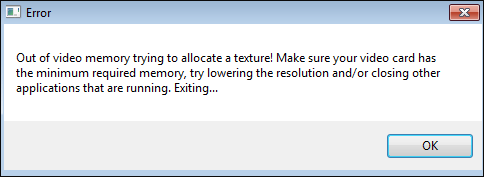
Fix: Check If Your Computer Meet the Game’s System Requirements
When running into “out of video memory trying to allocate a texture”, you should check if your computer meets the game’s system requirements first.
To be used efficiently, all computer software needs certain hardware components or other software resources to be present on a computer. Most software defines two sets of system requirements: minimum and recommended.en.wikipedia.org
Since most players ran into “Fortnite out of memory”, here I take this game for example.
Fortnite’s minimum system requirements:
- OS: Windows 7/8/10 64-bit or Mac OS X Sierra.
- CPU: i3 2.4Ghz.
- RAM: 4 GB.
- Graphics Card: Intel HD 4000.
Fortnite’s recommended system requirements:
- OS: Windows 7/8/10 64-bit.
- CPU: i5 2.8Ghz.
- RAM: 8 GB.
- Graphics Card: Nvidia GTX 660 or AMD Radeon HD 7870 equivalent DX11 GPU.
- Video Memory: 2 GB VRAM.
Compare the above system requirements with your computer specifications. If you are not clear about your computer specs, refer to How to Check PC Full Specs Windows 10 in 5 Ways.
If your computer specs meet the game’s system requirements, please keep reading to figure out the culprit behind the error. If not, you should upgrade your computer by following the instructions in the article below.
Fix 2: Customize the Virtual Memory Size
Step 1: Right-click This PC or something like on the desktop and then choose the Properties option.
Step 2: Click the Advanced system settings option on the System window.
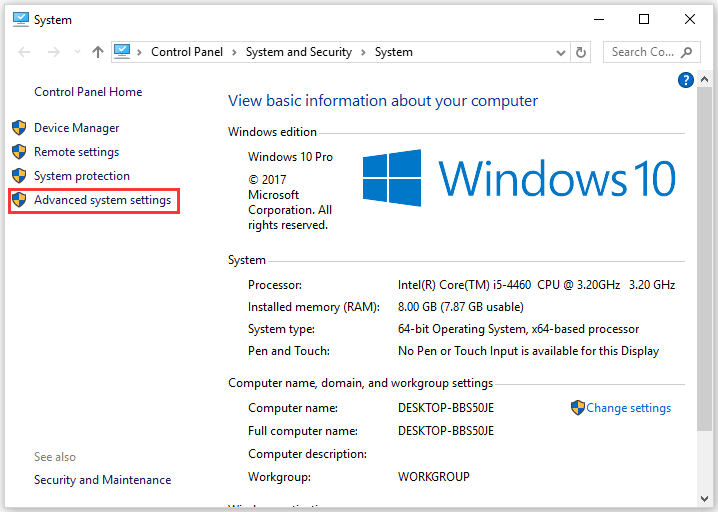
Step 3: On the System Properties window, click the Settings button in the Performance section.
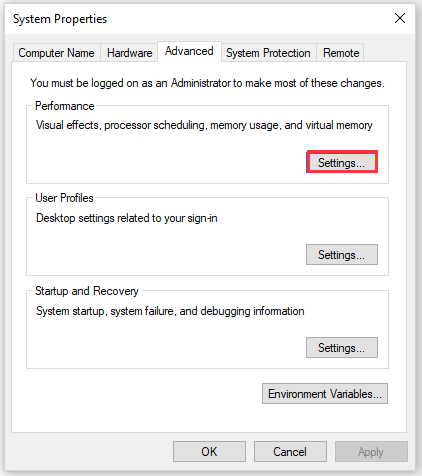
Step 4: Switch to the Advanced tab and click the Change button in the Virtual memory section.
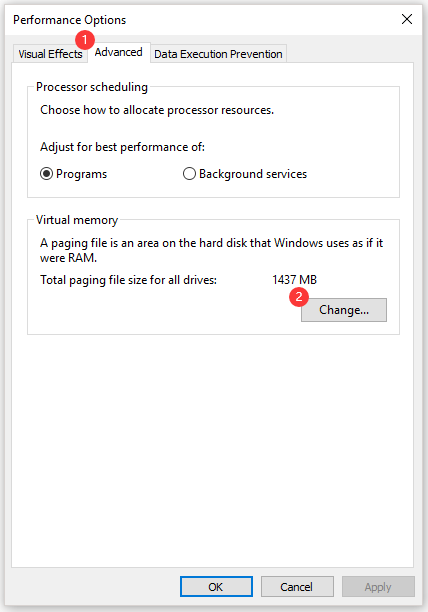
Change»/>
Step 5: Untick the Automatically manage paging file size for all drivers option and then select Custom size.
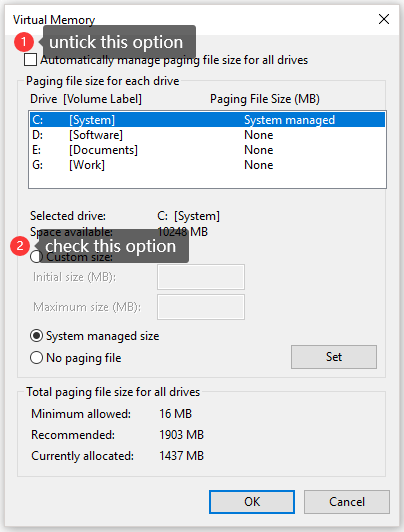
Step 6: Set the Initial size (MB) as 12000 and the Maximum size (MB) as 30000. After setting, click Set. Then, follow the on-screen instructions to restart your computer.
When your computer powers up again, launch the game and see if “out of video memory” persists.
Fix 3: Update the Graphics Driver
If the second way failed to work, please try updating the graphics driver.
Step 1: Right-click the Windows icon on the taskbar and then select Device Manager from the menu.
Step 2: Expand Display adapters and then right-click the listed graphics card to choose Properties.
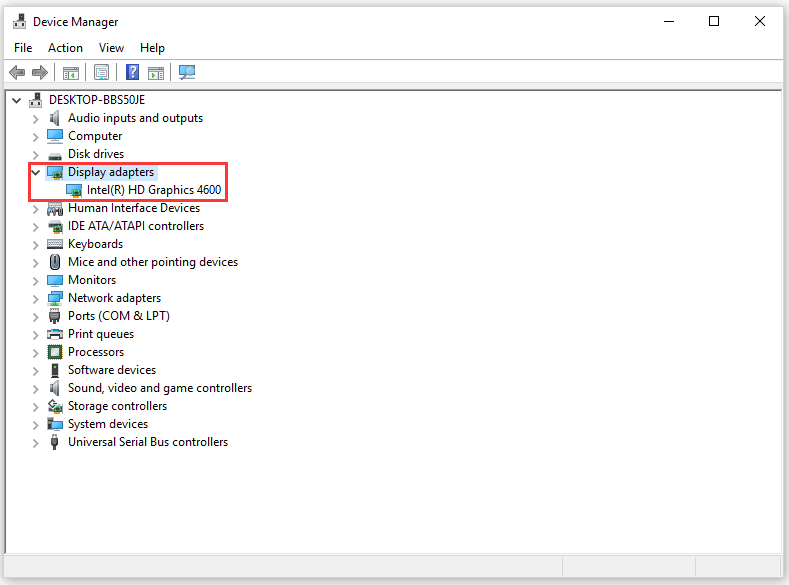
Step 3: Switch to the Driver tab and then click Update Driver.
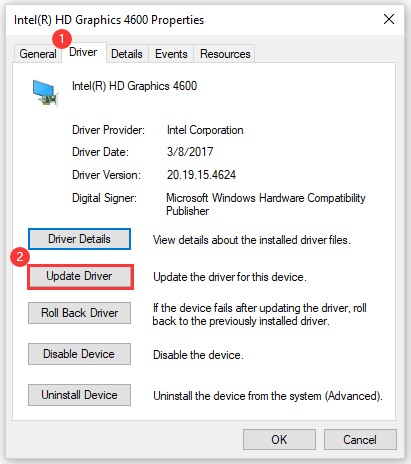
Step 4: Click Search automatically for updated driver software. Then, follow the on-screen instructions to complete updating the driver.
Of course, you can also use third-party software like Driver Easy Pro to detect problematical drivers, and then search, download, and install the latest driver version with just one click. Here is the guide:
Step 1: Install Driver Easy and launch it. Click the Scan Now button.
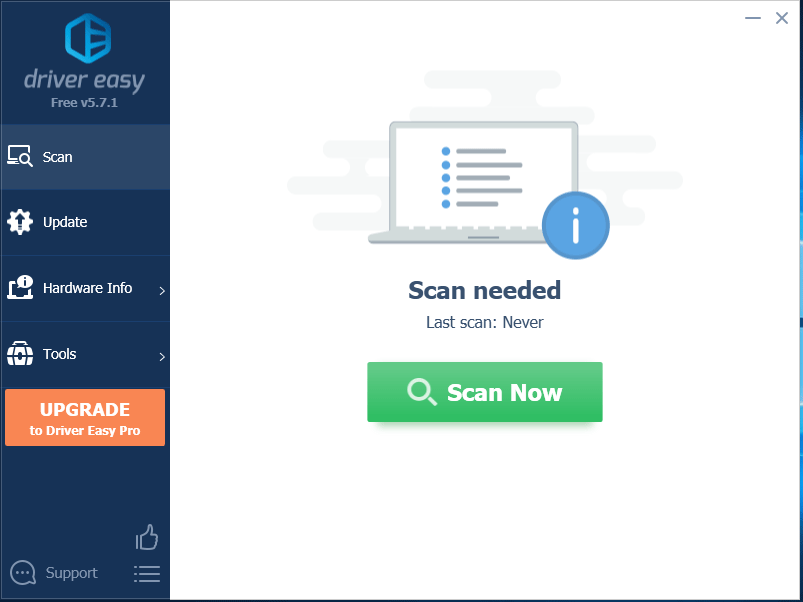
Step 2: After the scanning process is completed, click the Update All button to download and install the latest drivers for all devices with outdated drivers.
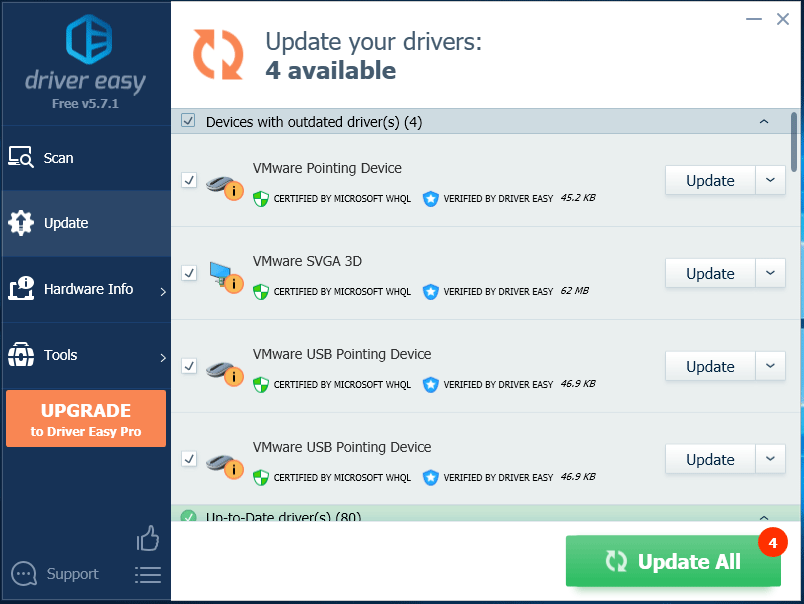
How to Update Device Drivers Windows 10 (2 Ways)
Fix 4: Modify the Graphics Card Settings
This part offers tutorials on how to modify Intel graphics card settings, AMD graphics card settings, and NVIDIA graphics card settings.
Modify Intel Graphics Card Settings
Step 1: Open Control Panel. On the Control Panel window, set the View by option as Large icons, and find Intel HD Graphics.

Step 2: Click the 3D option to open the 3D settings.
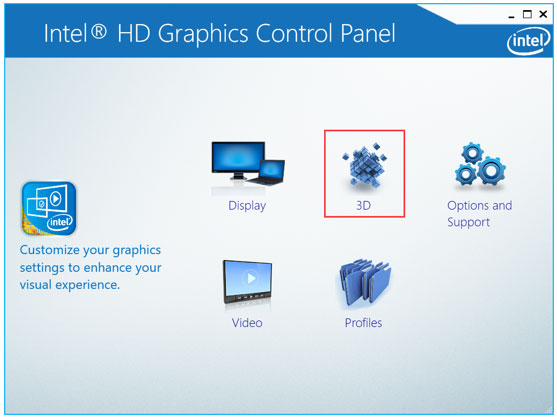
Step 3: Click Scan to add the game to the application list and then modify the settings the same way you see on the following image.
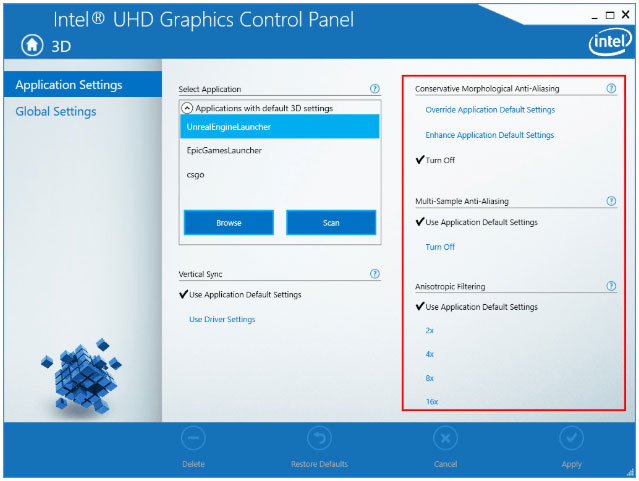
Step 4: Click the Apply button to save the changes.
Modify AMD Graphics Card Settings
Step 1: Find AMD Radeon Settings in the Control Panel window.
Step 2: Go to Gaming > Global Settings. Refer to the following screenshot to modify the settings.
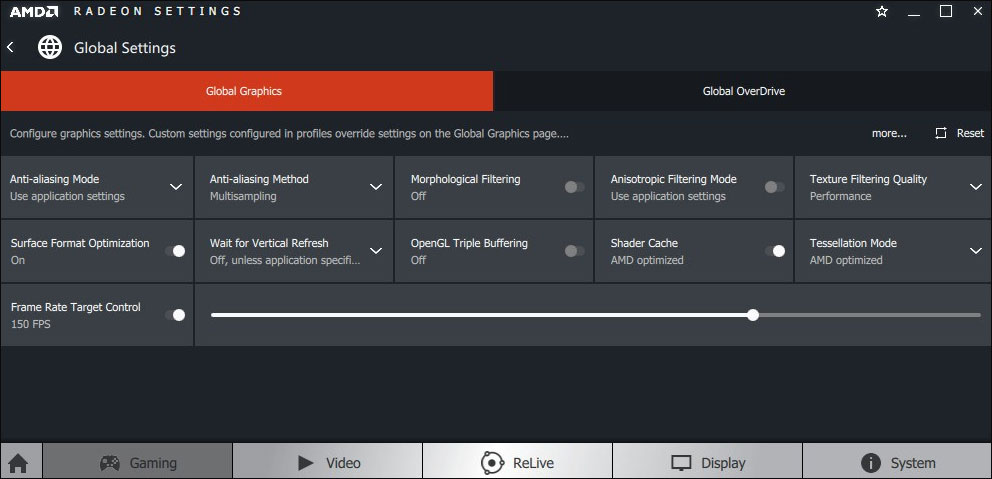
Modify NVIDIA Graphics Card Settings
Step 1: Find NVIDIA Control Panel on the Control Panel window.
Step 2: Click 3D Settings and select Adjust image settings with preview. After that, select Use my preference emphasizing and drag the slider to the left.
Fix 5: Check If There Is a Latest Game Patch
If all ways did not work, the last resort you can take is installing the latest game patch if there is one. Take Fortnite for example. The game developers release regular game patches to fix bugs. Therefore, it is possible that the latest patch may have fixed this error.
Step 1: Run the Epic Games Launcher.
Step 2: Click Library. Then, click the settings icon on the lower-right corner of Fortnite.
Step 3: Turn on the toggle next to Auto update. Then, restart the Epic Games Launcher.
If there is a patch, it will be detected by the Epic Games Launcher and the latest patch will be automatically downloaded and installed when you launch Fortnite.
Fortnite out of video memory trying to allocate a texture
Ошибка. Из видеопамяти пытается выделить ресурс рендеринга. Убедитесь, что ваша видеокарта имеет минимальную требуемую память, попробуйте снизить разрешение и / или закрыть другие запущенные приложения. Выход … Вот такая ошибка при запуске.. Помогите))
Свойства и сама ошибка ( Скрины ) Внизу


13489 просмотров
больше 5 лет назад
 Fortnite
Fortnite
2 ответа

![]()
Здравствуйте, данная ошибка говорит о том что у компьютера недостаточно видео памяти для обработки нагрузки игры. Не зная какая у вас видео карта, можно предположить что устарела версия драйвера, такое бывает, у самого происходило не раз, так что давайте попробуем его обновить.
Заходим в Мой компьютер, дальше в Свойства системы, и идём в Диспетчер устройств, в списке драйверов вам нужно будет найти Видеоадаптер, открыть вкладку с ним и провести обновление драйвера в автоматическом режиме, это делается нажатием Правой кнопкой мыши. После чего можете заходить в игру и тестировать, если я не ошибаюсь то подобной ошибки возникнуть не должно.
Желаю вам удачи, сохраните наш сайт в закладках, дабы не потерять на него ссылку. И если останутся вопросы, пишите и мы с радостью вам подскажем и поможем.
Ответ дан
больше 5 лет назад

![]()
Здравствуйте, к сожалению тут сложно сказать в чем конкретно проблема, так как вы предоставили скриншот других характеристик, а нужно было упомянуть видео карту. Ошибка говорит о том что при особых нагрузках ваша видео карта не может обеспечить обработку, так как не хватает ресурсов. Могу посоветовать сделать следующее, заходим в игру, после чего открываем диспетчер задач, во вкладке Процессы находим Фортнайт, кликаем на игру ПКМ и устанавливаем Высокий приоритет. Это снизит нагрузку на ресурсы вашего компьютера, в том числе на видео карту, и возможно ошибка перестанет возникать.
Ответ дан
больше 5 лет назад

Введите ваш ответ
Символов нужно 2
![]()
In this video tutorial I will help you Fix FORTNITE OUT OF VIDEO MEMORY trying to allocate a rendering resource in Windows 7/8/10
Otros videos de interes:
✅ Como ACELERAR INTERNET al 1000%? Solucion
✅ Como ACELERAR MI PC 2018?
✅ Como proteger la memoria usb y poner contraseña?
✅ Como descargar windows 10 legal?
✅ Como mejorar rendimiento para juegos en tu pc?
✅ Como tener la pc libre de virus?
Video:
✅ Como eliminar todos los virus del facebook?
Video:
✅ Como aumentar la duracion de la bateria?
Video:
✅ Como desinstalar un programa que no se deja?
Video:
✅ Como eliminar virus del acceso directo?
Video:
✅ Como hacer mantenimiento al disco duro?
Video:
✅ Como arreglar un pendrive?
Video:
******************************************************************************************************************************************
E-mail: Solo para motivos comerciales. Ya que me llegan muchos mensajes, el resto no serán atendidos. [email protected]
///////////////////////////////////////////////////////////////////////////////////////////
No olvides comentar, dar me gusta, suscribirte o compartir el video en tus redes sociales. Saludos
Tag: lỗi out of memory win 7, fortnite out of video memory trying to allocate a rendering resource fix, out of video memory trying to allocate a texture fortnite, fortnite low memory, out of video memory trying to allocate a rendering resource pubg, out of video memory fix, fortnite memory error, fortnite video memory, fortnite not enough memory, how to fix out of memory fortnite, fix fortnite error, error fortnite, Insufficient Memory to start the Game, Fortnite not enough video memory to run game error
Xem thêm: https://kênhreview.vn/category/cong-nghe
Nguồn: https://kênhreview.vn
Random Posts
![]()
Điện Thoại Vỡ Màn Hình Nên Để Hình Nền Gì Cho Truất #chaczibandabiet #czbdb #funnyphotos ———————————————————- Link video: Source Images:…
![]()
Loa Máy Tính Mini 2 Loa Giá Rẻ Nghe Cực Hay ——————————————————————- Hãy like và Đăng kí Kênh (Miễn Phí…
![]()
Khi máy tính bị nhiễm virus nặng thì bạn nên reset win 10. Hoặc khi reset cài lại win 10…

Nhằm hỗ trợ công tác phòng tránh dịch Covid-19, Bộ Thông tin và Truyền thông kiến nghị Ban chỉ đạo…
![]()
So với phiên bản 2018, Acer Nitro 5 và Acer predator helios 300 đã có sự lột xác hoàn toàn!…
![]()
Đăng ký ngay, nhận vé liền tay ✈️✈️ Cận cảnh lắp ráp máy bay Airbus A320 cho Vietjet Toàn bộ…
Lots of game players have encountered “out of video memory trying to allocate a texture”. How to fix it? This post displays several quick fixes to this error. By the way, MiniTool Partition Wizard is a great tool for the hard drive upgrade.
A great number of game players have run into “out of video memory trying to allocate a texture”. How to get rid of this error? Scroll down to learn about the solutions.
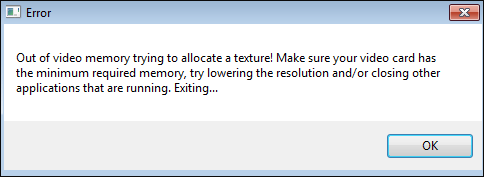
Fix: Check If Your Computer Meet the Game’s System Requirements
When running into “out of video memory trying to allocate a texture”, you should check if your computer meets the game’s system requirements first.
To be used efficiently, all computer software needs certain hardware components or other software resources to be present on a computer. Most software defines two sets of system requirements: minimum and recommended.en.wikipedia.org
Since most players ran into “Fortnite out of memory”, here I take this game for example.
Fortnite’s minimum system requirements:
- OS: Windows 7/8/10 64-bit or Mac OS X Sierra.
- CPU: i3 2.4Ghz.
- RAM: 4 GB.
- Graphics Card: Intel HD 4000.
Fortnite’s recommended system requirements:
- OS: Windows 7/8/10 64-bit.
- CPU: i5 2.8Ghz.
- RAM: 8 GB.
- Graphics Card: Nvidia GTX 660 or AMD Radeon HD 7870 equivalent DX11 GPU.
- Video Memory: 2 GB VRAM.
Compare the above system requirements with your computer specifications. If you are not clear about your computer specs, refer to How to Check PC Full Specs Windows 10 in 5 Ways.
If your computer specs meet the game’s system requirements, please keep reading to figure out the culprit behind the error. If not, you should upgrade your computer by following the instructions in the article below.
Fix 2: Customize the Virtual Memory Size
Step 1: Right-click This PC or something like on the desktop and then choose the Properties option.
Step 2: Click the Advanced system settings option on the System window.
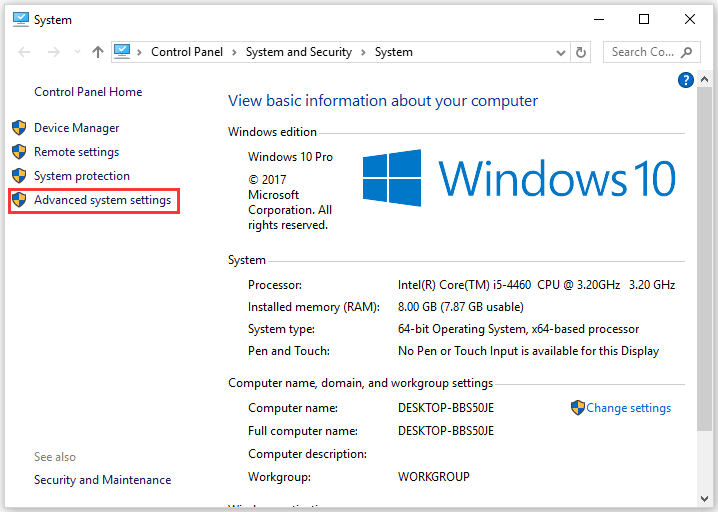
Step 3: On the System Properties window, click the Settings button in the Performance section.
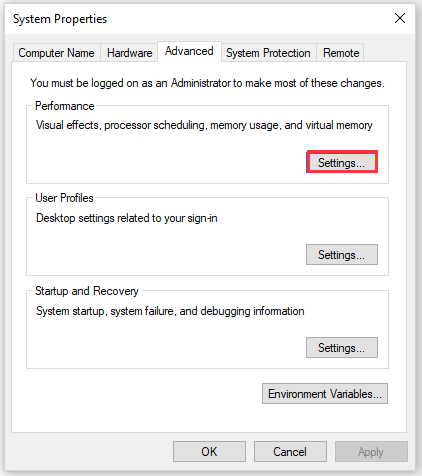
Step 4: Switch to the Advanced tab and click the Change button in the Virtual memory section.
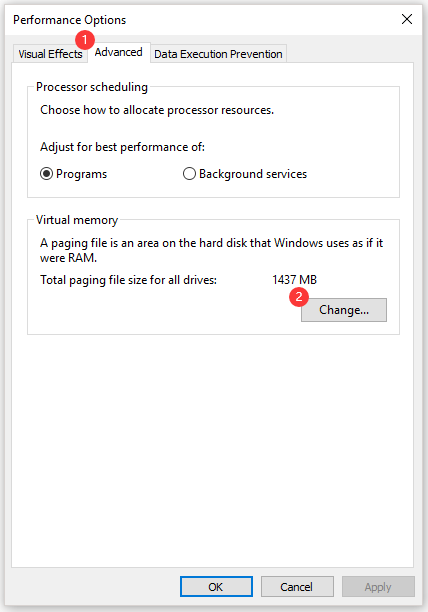
Change»/>
Step 5: Untick the Automatically manage paging file size for all drivers option and then select Custom size.
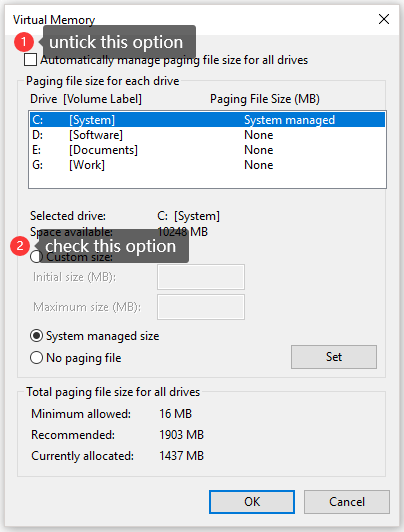
Step 6: Set the Initial size (MB) as 12000 and the Maximum size (MB) as 30000. After setting, click Set. Then, follow the on-screen instructions to restart your computer.
When your computer powers up again, launch the game and see if “out of video memory” persists.
Fix 3: Update the Graphics Driver
If the second way failed to work, please try updating the graphics driver.
Step 1: Right-click the Windows icon on the taskbar and then select Device Manager from the menu.
Step 2: Expand Display adapters and then right-click the listed graphics card to choose Properties.
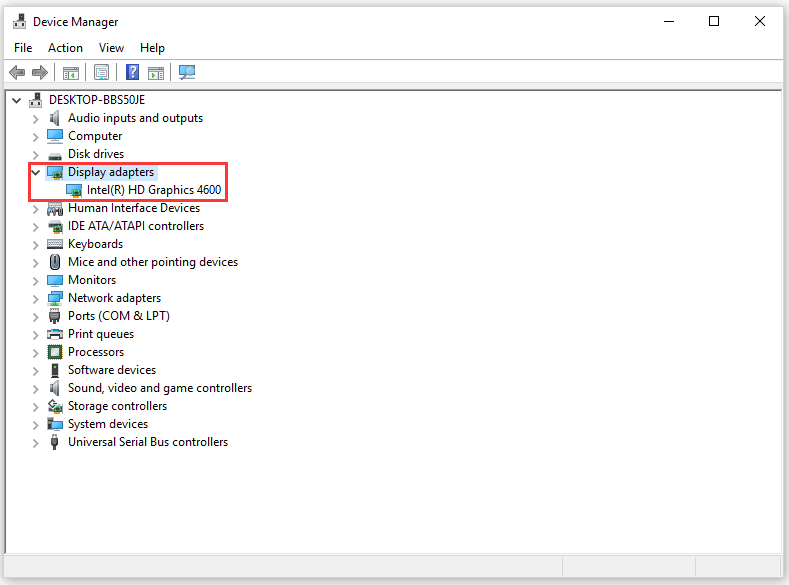
Step 3: Switch to the Driver tab and then click Update Driver.
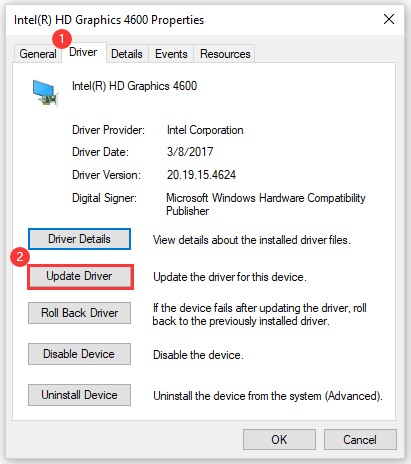
Step 4: Click Search automatically for updated driver software. Then, follow the on-screen instructions to complete updating the driver.
Of course, you can also use third-party software like Driver Easy Pro to detect problematical drivers, and then search, download, and install the latest driver version with just one click. Here is the guide:
Step 1: Install Driver Easy and launch it. Click the Scan Now button.
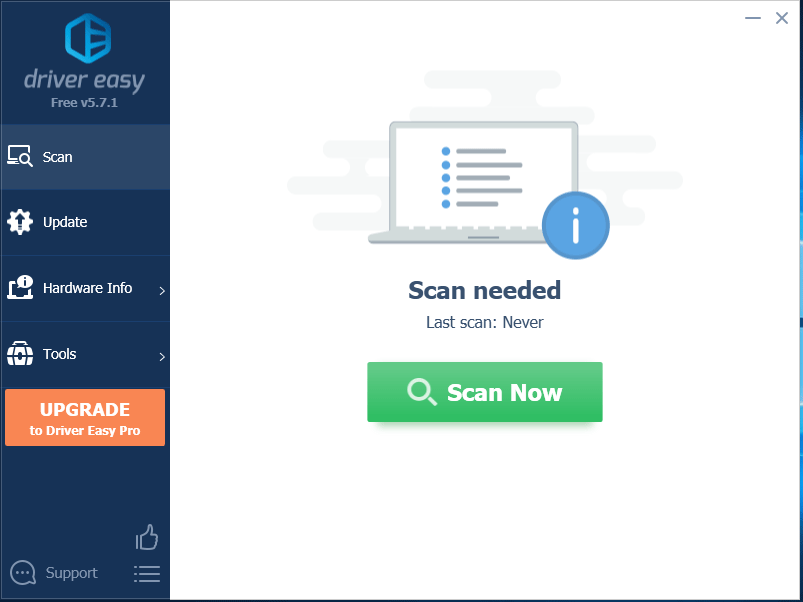
Step 2: After the scanning process is completed, click the Update All button to download and install the latest drivers for all devices with outdated drivers.
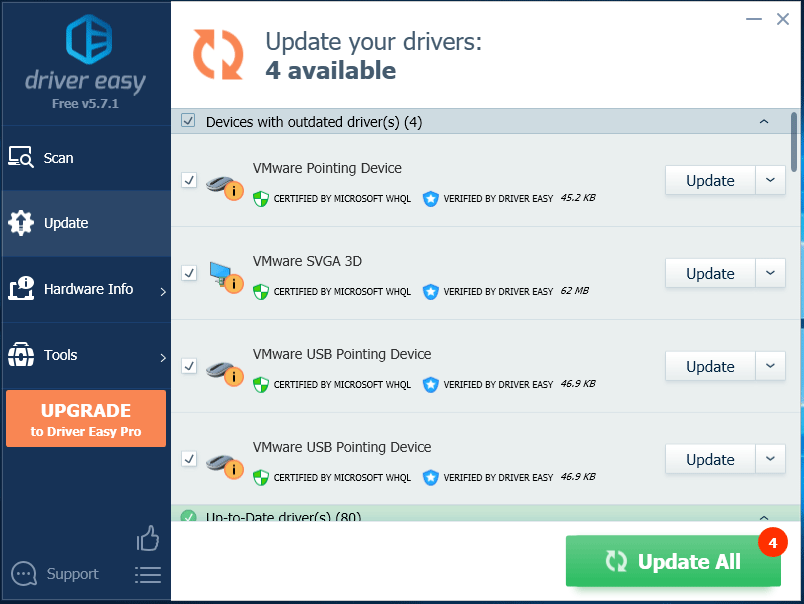
How to Update Device Drivers Windows 10 (2 Ways)
Fix 4: Modify the Graphics Card Settings
This part offers tutorials on how to modify Intel graphics card settings, AMD graphics card settings, and NVIDIA graphics card settings.
Modify Intel Graphics Card Settings
Step 1: Open Control Panel. On the Control Panel window, set the View by option as Large icons, and find Intel HD Graphics.

Step 2: Click the 3D option to open the 3D settings.
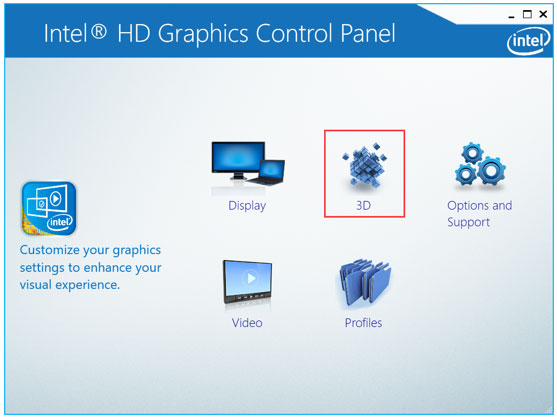
Step 3: Click Scan to add the game to the application list and then modify the settings the same way you see on the following image.
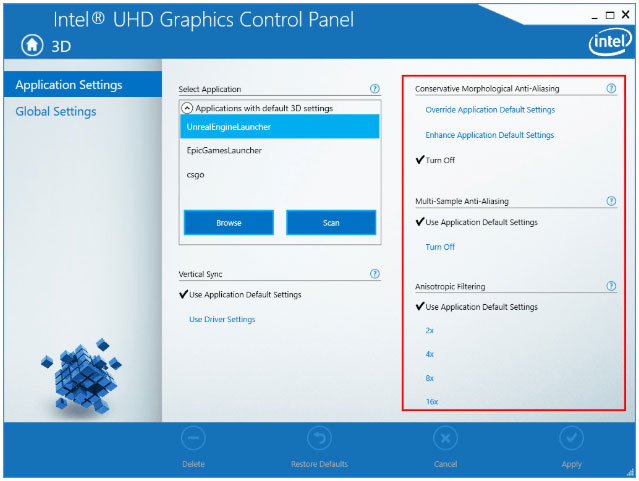
Step 4: Click the Apply button to save the changes.
Modify AMD Graphics Card Settings
Step 1: Find AMD Radeon Settings in the Control Panel window.
Step 2: Go to Gaming > Global Settings. Refer to the following screenshot to modify the settings.
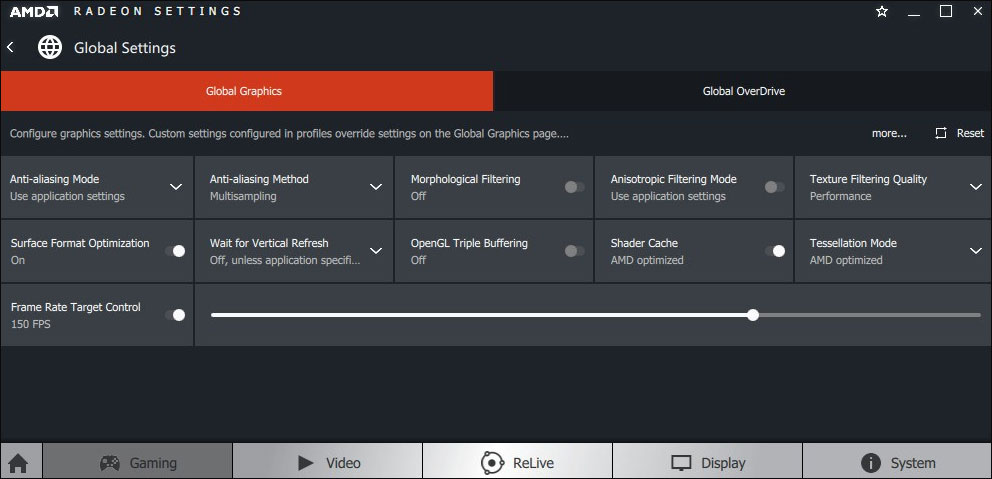
Modify NVIDIA Graphics Card Settings
Step 1: Find NVIDIA Control Panel on the Control Panel window.
Step 2: Click 3D Settings and select Adjust image settings with preview. After that, select Use my preference emphasizing and drag the slider to the left.
Fix 5: Check If There Is a Latest Game Patch
If all ways did not work, the last resort you can take is installing the latest game patch if there is one. Take Fortnite for example. The game developers release regular game patches to fix bugs. Therefore, it is possible that the latest patch may have fixed this error.
Step 1: Run the Epic Games Launcher.
Step 2: Click Library. Then, click the settings icon on the lower-right corner of Fortnite.
Step 3: Turn on the toggle next to Auto update. Then, restart the Epic Games Launcher.
If there is a patch, it will be detected by the Epic Games Launcher and the latest patch will be automatically downloaded and installed when you launch Fortnite.
December 27, 2020
0
Comments

📌Download Pack Link:
Download Link is Locked So make sure Complete STEP 1 than Come Back again Click on Download Button now your link is Unlock.
STEP 1: Click On Subscribe Button Given Below On Video to Subscribe Channel and Turn On Notification
STEP 2: After Completed STEP 1 Now Click on Download Button
Video Link
Before you Download, Don’t Forget to Follow Me!

This is my official Instagram follow me to keep updated
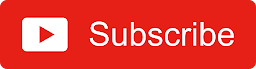
Subscribe to me on YouTube and don’t forget to turn on the Notifications bell
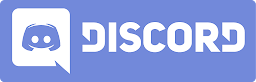
Join my official Discord channel to talk with me and our community
Having trouble installing? Join our Discord so we can help Solve your problems: Join Here!
Video Link
Before you Download, Don’t Forget to Follow Me!

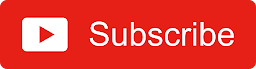
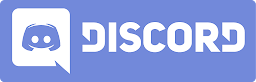
Having trouble installing? Join our Discord so we can help Solve your problems: Join Here!











